RHEL7のOpenVPNを使ってAWSに接続
◆サービス設定◆(OpenVPN Serverインスタンス)
続いてOpenVPNで接続したクライアントから利用するWWWサービスの設定を行います。
以下のネットワーク図で赤枠の部分のWWWサーバーのWWWサービスの設定を行います。
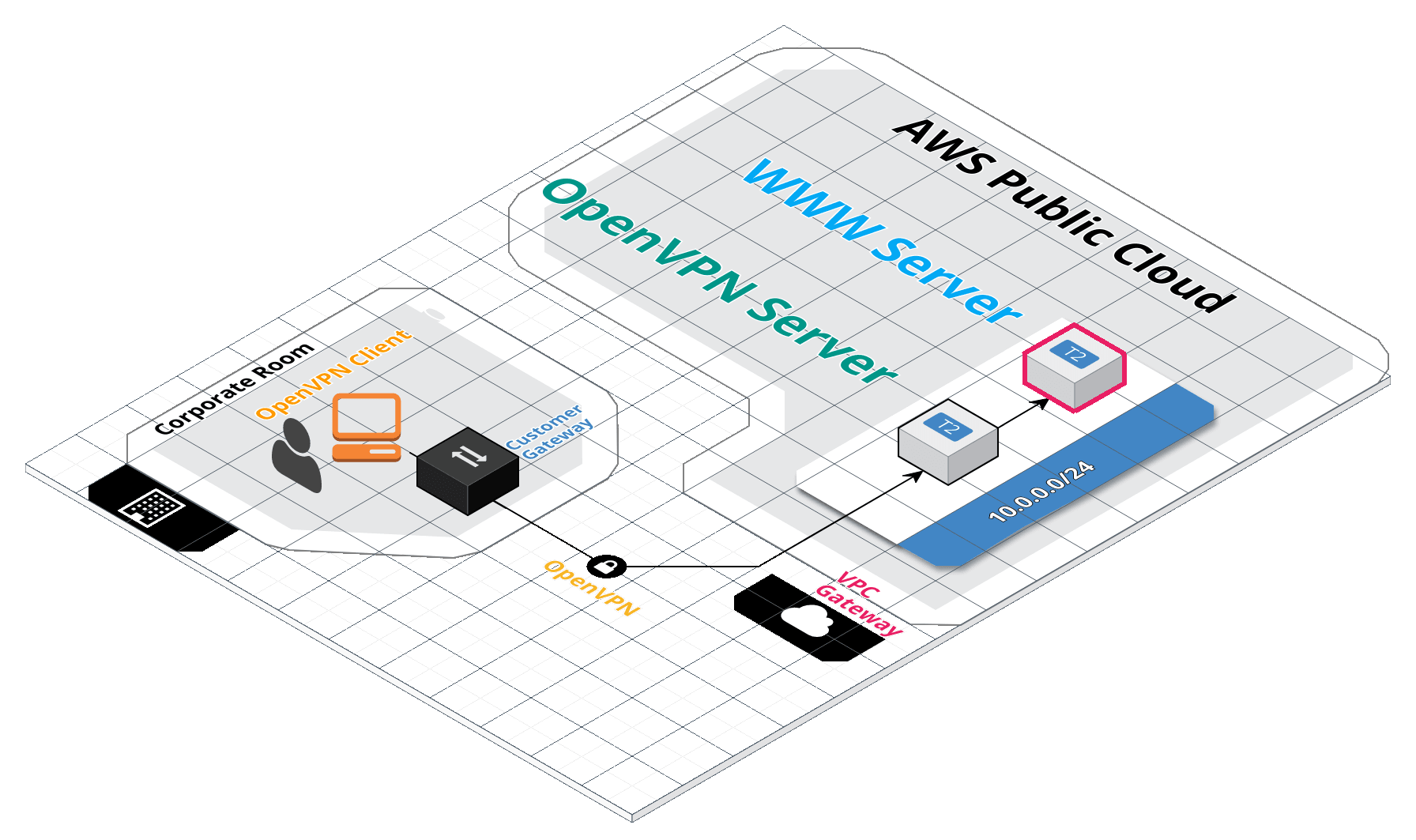
まずは、OpenVPNサーバーと同じ手順で、ターミナルソフト「PuTTY」を使ってWWWサーバーのコンソールに接続します。
- まず最初は「ec2-user」でログインします。
以下の通り入力します。
login as: ec2-user [ENTER]
|
以下の通り表示されればログイン完了です。
Authenticating with public key "imported-openssh-key"
Last login: Sat Jan 6 08:54:34 2018 from XXX.XXX.XXX.XXX
[ec2-user@ip-10-0-0-XXX ~]$
|
- Apacheをインストールします。
以下のコマンドで、インストールします。
|
[ec2-user@ip-10-0-0-XXX ~]$ sudo yum -y install httpd [ENTER]
|
結果は以下の通り表示されます。
Loaded plugins: amazon-id, rhui-lb, search-disabled-repos
Resolving Dependencies
--> Running transaction check
---> Package httpd.x86_64 0:2.4.6-67.el7_4.6 will be installed
--> Processing Dependency: httpd-tools = 2.4.6-67.el7_4.6 for package: httpd-2.4.6-67.el7_4.6.x86_64
--> Processing Dependency: system-logos >= 7.92.1-1 for package: httpd-2.4.6-67.el7_4.6.x86_64
--> Processing Dependency: /etc/mime.types for package: httpd-2.4.6-67.el7_4.6.x86_64
--> Processing Dependency: libapr-1.so.0()(64bit) for package: httpd-2.4.6-67.el7_4.6.x86_64
--> Processing Dependency: libaprutil-1.so.0()(64bit) for package: httpd-2.4.6-67.el7_4.6.x86_64
--> Running transaction check
---> Package apr.x86_64 0:1.4.8-3.el7_4.1 will be installed
---> Package apr-util.x86_64 0:1.5.2-6.el7 will be installed
---> Package httpd-tools.x86_64 0:2.4.6-67.el7_4.6 will be installed
---> Package mailcap.noarch 0:2.1.41-2.el7 will be installed
---> Package redhat-logos.noarch 0:70.0.3-6.el7 will be installed
--> Finished Dependency Resolution
Dependencies Resolved
================================================================================
Package Arch Version Repository Size
================================================================================
Installing:
httpd x86_64 2.4.6-67.el7_4.6 rhui-REGION-rhel-server-releases 1.2 M
Installing for dependencies:
apr x86_64 1.4.8-3.el7_4.1 rhui-REGION-rhel-server-releases 103 k
apr-util x86_64 1.5.2-6.el7 rhui-REGION-rhel-server-releases 92 k
httpd-tools x86_64 2.4.6-67.el7_4.6 rhui-REGION-rhel-server-releases 88 k
mailcap noarch 2.1.41-2.el7 rhui-REGION-rhel-server-releases 31 k
redhat-logos noarch 70.0.3-6.el7 rhui-REGION-rhel-server-releases 13 M
Transaction Summary
================================================================================
Install 1 Package (+5 Dependent packages)
Total download size: 14 M
Installed size: 18 M
Downloading packages:
(1/6): apr-util-1.5.2-6.el7.x86_64.rpm | 92 kB 00:00
(2/6): apr-1.4.8-3.el7_4.1.x86_64.rpm | 103 kB 00:00
(3/6): httpd-tools-2.4.6-67.el7_4.6.x86_64.rpm | 88 kB 00:00
(4/6): httpd-2.4.6-67.el7_4.6.x86_64.rpm | 1.2 MB 00:00
(5/6): mailcap-2.1.41-2.el7.noarch.rpm | 31 kB 00:00
(6/6): redhat-logos-70.0.3-6.el7.noarch.rpm | 13 MB 00:00
--------------------------------------------------------------------------------
Total 17 MB/s | 14 MB 00:00
Running transaction check
Running transaction test
Transaction test succeeded
Running transaction
Installing : apr-1.4.8-3.el7_4.1.x86_64 1/6
Installing : apr-util-1.5.2-6.el7.x86_64 2/6
Installing : httpd-tools-2.4.6-67.el7_4.6.x86_64 3/6
Installing : mailcap-2.1.41-2.el7.noarch 4/6
Installing : redhat-logos-70.0.3-6.el7.noarch 5/6
Installing : httpd-2.4.6-67.el7_4.6.x86_64 6/6
Verifying : redhat-logos-70.0.3-6.el7.noarch 1/6
Verifying : mailcap-2.1.41-2.el7.noarch 2/6
Verifying : httpd-tools-2.4.6-67.el7_4.6.x86_64 3/6
Verifying : apr-util-1.5.2-6.el7.x86_64 4/6
Verifying : httpd-2.4.6-67.el7_4.6.x86_64 5/6
Verifying : apr-1.4.8-3.el7_4.1.x86_64 6/6
Installed:
httpd.x86_64 0:2.4.6-67.el7_4.6
Dependency Installed:
apr.x86_64 0:1.4.8-3.el7_4.1 apr-util.x86_64 0:1.5.2-6.el7
httpd-tools.x86_64 0:2.4.6-67.el7_4.6 mailcap.noarch 0:2.1.41-2.el7
redhat-logos.noarch 0:70.0.3-6.el7
Complete!
- Apacheの起動設定です。
以下のコマンドで起動します。
|
[ec2-user@ip-10-0-0-XXX ~]$ sudo systemctl start httpd [ENTER]
|
起動できているか確認します。
|
[ec2-user@ip-10-0-0-XXX ~]$ sudo systemctl status httpd [ENTER]
|
以下の通り「active (running)」と表示されてれば、起動できています。
● httpd.service - The Apache HTTP Server
Loaded: loaded (/usr/lib/systemd/system/httpd.service; disabled;
vendor preset: disabled)
Active: active (running) since Thu 2018-01-25 06:54:49 UTC; 6s ago
Docs: man:httpd(8)
man:apachectl(8)
Main PID: 1054 (httpd)
Status: "Processing requests..."
CGroup: /system.slice/httpd.service
├─1054 /usr/sbin/httpd -DFOREGROUND
├─1055 /usr/sbin/httpd -DFOREGROUND
├─1056 /usr/sbin/httpd -DFOREGROUND
├─1057 /usr/sbin/httpd -DFOREGROUND
├─1058 /usr/sbin/httpd -DFOREGROUND
└─1059 /usr/sbin/httpd -DFOREGROUND
Jan 25 06:54:48 ip-10-0-0-156.ap-northeast-1.compute.internal
systemd[1]: Sta...
Jan 25 06:54:49 ip-10-0-0-156.ap-northeast-1.compute.internal
systemd[1]: Sta...
Hint: Some lines were ellipsized, use -l to show in full.
|
以下のコマンドでLinux起動時(インスタンス起動時に)自動的にWWWサービスが起動するよう設定します。
|
[ec2-user@ip-10-0-0-XXX ~]$ sudo systemctl enable httpd [ENTER]
|
- 最後にルーティングテーブルの追加です。
OpenVPNで接続したクライアントとOpenVPNサーバーが構成する仮想のネットワークが、デフォルトは「10.8.0.0/24」ですので、これを静的ルートテーブルに記載します。
|
[ec2-user@ip-10-0-0-XXX ~]$ sudo vi /etc/sysconfig/network-scripts/route-eth0 [ENTER]
|
以下の通り1行でルーティングを記載します。
ここで、「10.0.0.209」がOpenVPNサーバーのプライベートアドレスになります。
10.8.0.0/24 via 10.0.0.209
|
お疲れ様でした。以上でWWWサーバーのWWWサービスの設定は完了です。
|

